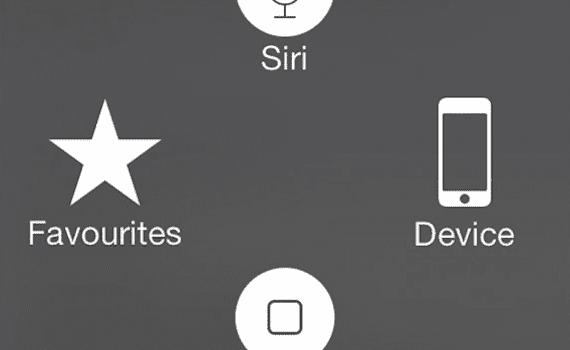
Det er ikke første gang Apple snakker gjennom rykter og iPhone-konsepter av en fremtidig mobilterminal uten den klassiske fysiske Hjem-knappen som eplet alltid har plassert i alle generasjoner. Dessuten var det en av lekkasjene vi hadde flest nyheter om, før utgivelsen av iPhone 5s.
Imidlertid ser ingenting ut til å indikere i Apples planer, i det minste den nyeste at vi vet eller har kommet fra kilder fra produsentene i Asia, at vi snart vil se det. Dessuten tror jeg at mye må endre ting i smarttelefonverdenen for at Apple skal velge å gi opp dette fysisk Hjem-knapp at noen roser så mye og at andre hater så mye.
Det er ikke et innfall, ikke engang noe relatert til den minimalistiske designen som ville gå i stykker hvis den start-tasten, men på iPhone 5s har den en dobbel funksjonalitet, siden fingeravtrykkssensoren, Touch ID har akkurat den plasseringen.
Men hvis vi ikke kan drømme om en iPhone uten noen form for fysiske knapper, i dag i Actualidad iPhone Vi skal lære deg hvordan du kan nærme deg den ideen, fordi det vi skal gjøre er å vise deg hvordan du legger til en berøringshjemknapp på iPhone. Selvfølgelig vil du ikke være i stand til å kvitte deg med fysikken du allerede har, men ved å prøve å ignorere den vil den ikke bli igjen.
Slik legger du til en berøring Hjem-knapp på iPhone: trinn for trinn
- Det første vi må gjøre er å lukke de åpne programmene for å unngå enhver form for inkompatibilitet.
- Når du er ferdig, går vi til startskjermen til iPhone.
- Vi følger ruten Innstillinger> Generelt> Tilgjengelighet> Assistive Touch
- Nøkkelen er i den siste fasen, i Assistive Touch, som du kan se på skjermbildet av innlegget vårt i tilfelle du ikke finner det.
- Du må endre pilen som er deaktivert som standard og aktivere alternativet Assistive Touch
- Når du er ferdig, gå tilbake til startskjermen på iPhone
- Du vil bli overrasket over å finne det neste elementet som hjelper oss med å definitivt lage den berøringshjemmeknappen på iPhone. Klikk på den hvite sirkelen som vises på høyre side av skjermen.
- Når du klikker, vil du se at du har flere alternativer. Og overraskelse! en av dem er nettopp Touch Home Button.
- Alt du trenger å gjøre er å velge det for å se hvordan du på berøringsskjermen finner den berømte fysiske hjemmeknappen til iPhone fullstendig konvertert ta på.
- Som en nysgjerrighet henviser de andre alternativene du har til, til å lage multi-touch-tilpassede bevegelser, favoritter og forskjellige apper som du kan konfigurere.
Selv om ideen om å lage en Trykk på Hjem-knappen på iPhone kan det være litt lunefullt, nesten som å prøve å utfordre Apple, sannheten er at opplæringen som vi nettopp har forklart, kan være den perfekte allierte i å løse problemer med den fysiske nøkkelen.
Ikke få brukere rapporterer skade på Hjem-knapp på iPhone, eller feil som forhindrer normal drift. Avhengig av hvilken telefon det er, kan det være veldig dyrt å reparere det, og hvis det ikke er under garanti, betaler det noen ganger ikke. Ved disse anledninger er det veldig nyttig å vite hvordan du legger til en Hjem-knapp på iPhone.
Nå er det bare å prøve det selv, og fortelle oss hvordan det gikk og hvordan det føles å ha en iPhone i hendene som du kan takle uten å ty til ingen fysisk knapp.
Mer informasjon - Et annet konsept for hvordan noen forventer at iPhone 6 skal være

Det er et ganske bra alternativ, selv om det å trykke to ganger for å få tilgang, eller at det er litt påtrengende, alltid har kastet meg tilbake.
Personlig, hvis du har jailbreak (jeg har gjort det hovedsakelig for dette), anbefaler jeg å bruke Activator og simulere hjemmeknappen ved å trykke på statuslinjen, for eksempel.
Hilsener!
Takk for kommentaren. Hilsener!!
Iha i, en god idé, jeg hadde ikke tenkt på det ... Takk!
Værsågod. Jeg er glad du liker det. Hilsener!!
Dette er eldre enn å gå bakover, jeg bruker dette siden jeg hadde iPhone 4
Vel, den kan fortsatt brukes i iOS 7. Hilsen 😉
Det er sant Cristina, dette er nesten like gammelt som Iphone, denne funksjonen dukket opp i IOS 5 (i juli 2011 var det allerede artikler på nettet om dette emnet i beta lansert av apple). Hilsener.
Jeg har aldri sagt at det var nytt, Daniel. Videre i Actualidad iPhone Vi hadde ikke diskutert temaet. Berøringshjemmeknappen fungerer i iOS 7. Og hvis noe fungerer og du liker det, hvorfor ikke snakke om det? Beste ønsker
-.- ??????? for gammel
Takk for artikkelen din Cristina var veldig nyttig for meg, men jeg vil sette pris på det hvis du vil gi meg et alternativ til å kontrollere mitt 3g dataforbruk, jeg har en betalingsplan med åpen post uten forbruksgrense og jeg har en iPhone 5s med jailbreak, i min telefonoperatør I De tilbyr å sette et forbrukstak, men jeg må betale en månedlig avgift. Vennligst trenger jeg hjelp med dette problemet.
Takk.
Jeg anbefaler Menu Button Emulator, for de som har gjort jailbreak. Jeg brukte hjelpemiddel, men det er mye mer som denne knappen, akkurat som hjemme, men virtuelt. Den eneste feilen jeg ser er gjennomsiktighet, men den vil bli løst med senere versjoner
Takk veldig bra. Jeg skal bevise det.
De som allerede visste, er ikke nederlagsmessige.
Mange av oss som akkurat har begynt, kjenner ikke mange triks og snarveier.
Jeg fikk en iPhone 3g kastet fordi hjemmeknappen var dårlig, nå med denne løsningen fungerer den veldig bra, takk
Jeg har en iPhone 2g og alternativet "Akseptabilitet" vises ikke, hva gjør jeg ???
Selv om det for noen er en enkel prosess å aktivere Hjem-berøringsknappen, visste jeg ikke hvordan jeg skulle gjøre det, takk Cristina Torres for ditt bidrag, det var veldig nyttig for meg
Tusen takk for artikkelen, jeg visste om eksistensen av knappen, men den var feilkonfigurert og jeg visste ikke hvordan jeg skulle sette den tilbake. Du reddet meg, tusen takk. En klem:
Salvy
Jeg har en iPhone 3g añ som jeg ikke kan sette den virtuelle knappen på. Hva jeg gjør